Руководство по созданию и редактированию геометрии векторных полей¶
В настоящем руководстве приводится информация о создании и редактировании векторных полей в картографическом интерфейсе сервиса ВЕГА-PRO.
Рисование в картографическом интерфейсе предоставляемых данных осуществляется слоями. Информация, выбираемая в каждой вкладке, представляет собой отдельный слой. Основные типы информации – это изображения спутниковых данных или продуктов в виде растра (картинок) и изображения векторных слоев – линии, надписи, полигоны, точечные объекты и т.п.
Наложение слоев друг на друга происходит по следующей схеме (с прозрачностью в местах отсутствия данных):
- спутниковые данные (продукты) среднего разрешения;
- спутниковые данные (продукты) высокого разрешения;
- оперативные продукты;
- исторические или накопленные продукты;
- картографические объекты.
Для удобства пользователя все слои данных отображаются в единой области просмотра – области отображения картографической информации, что позволяет работать одновременно с разными типами данных. Существует возможность одновременно отображать спутниковые данные, векторные картографические слои, различные продукты обработки спутниковых данных. В качестве подложки могут использоваться различные спутниковые композиты.
Создание новых полигонов
Для оконтуривания по спутниковым изображениям границ полей и ввода в базу данных информации о полях в картографическом интерфейсе необходимо выполнить следующее:
- С использованием веб-браузера зайти на главную страницу сервиса ВЕГА-PRO, авторизоваться, перейти на страницу «Картографический интерфейс» (новая версия).
- Выбрать спутниковое изображение высокого пространственного разрешения на интересующий участок/
- Включить существующие границы полей.
- С использованием кнопки управления «Приблизить участок»
 приблизиться к участку, который необходимо оконтурить.
приблизиться к участку, который необходимо оконтурить.
Создание нового полигона выполняется кнопкой  (Рис.1). По снимку
обводится и замыкается контур (Рис.2). После замыкания контура результат
сохраняется кнопкой
(Рис.1). По снимку
обводится и замыкается контур (Рис.2). После замыкания контура результат
сохраняется кнопкой  . При сохранении появляется таблица, в
которой выбирается год, тип угодий и культура (Рис. 3).
. При сохранении появляется таблица, в
которой выбирается год, тип угодий и культура (Рис. 3).
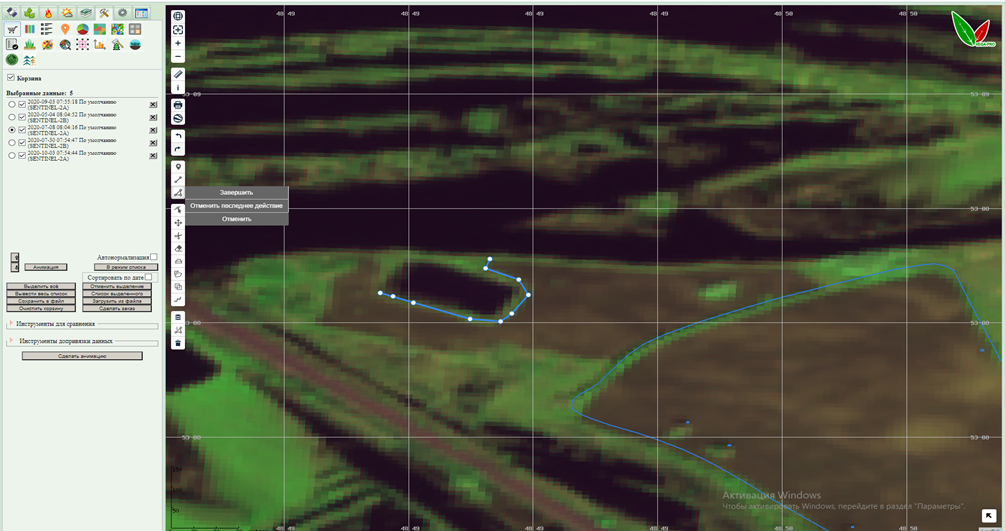
Рис. 1. Создание нового полигона.
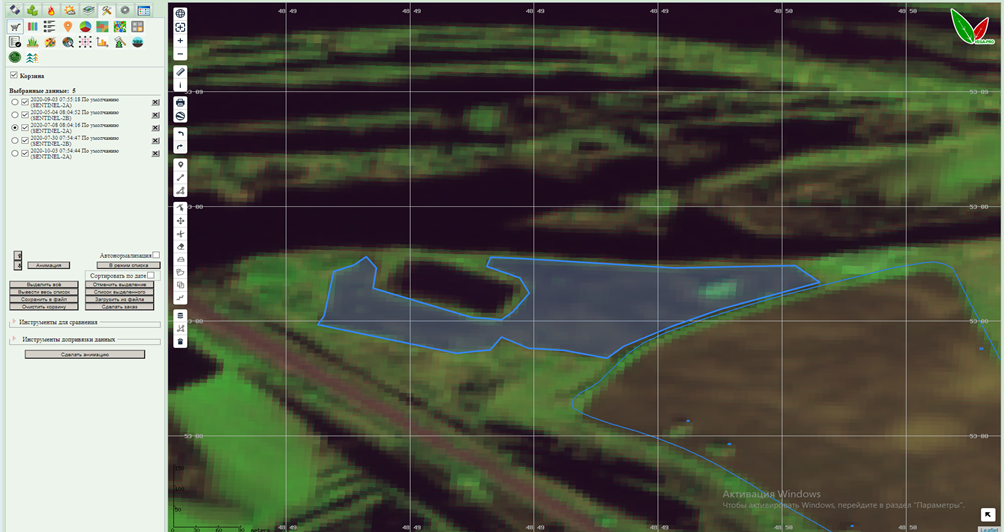
Рис. 2. Замыкание контура.
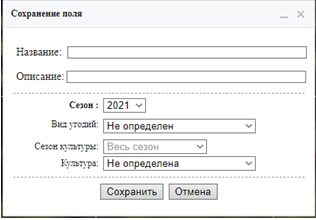
Рис. 3. Сохранение в БД.
Редактирование полигонов
Для редактирования полигона следует выбрать его с
активированной кнопкой «Информация»  . При выборе полигона
появится таблица, в которой следует выбрать «Редактировать» (Рис. 4).
После выбора участок подсветится и станут видны вершины доступные для
редактирования (Рис. 5). После редактирования вершин кнопкой
. При выборе полигона
появится таблица, в которой следует выбрать «Редактировать» (Рис. 4).
После выбора участок подсветится и станут видны вершины доступные для
редактирования (Рис. 5). После редактирования вершин кнопкой  закрепить результат. В таблице Обновление поля выбрать «Обновить» (Рис.
6).
закрепить результат. В таблице Обновление поля выбрать «Обновить» (Рис.
6).
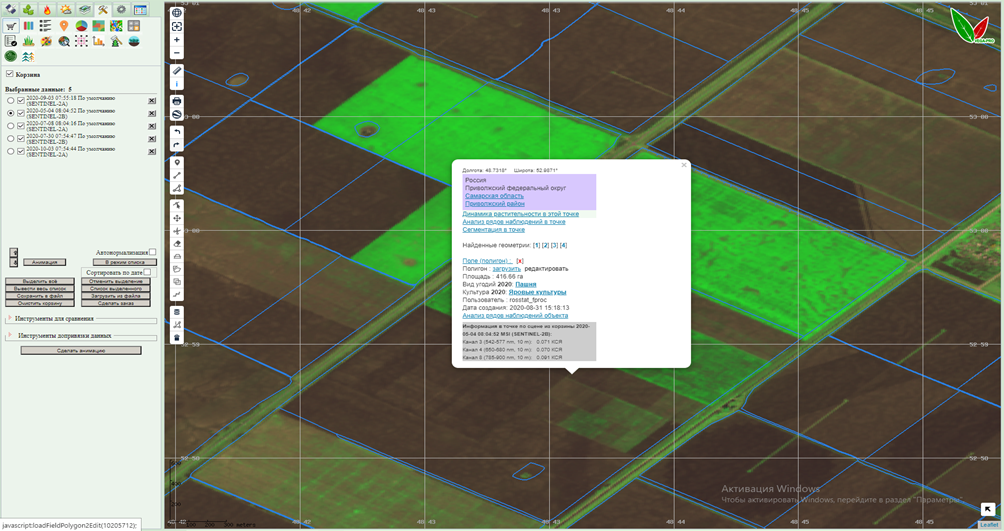
Рис. 4. Выбор полигона для редактирования.
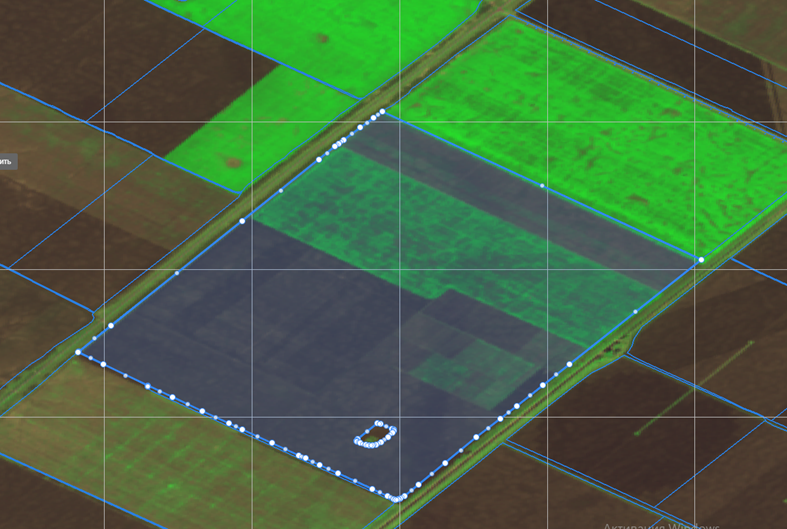
Рис. 5. Редактирование полигона.
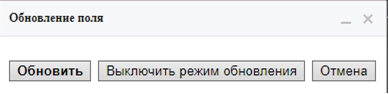
Рис. 6. Обновление поля.
Разрезание полигона
После выбора режима редактирования выбирается инструмент  , затем
через выделенный полигон проводятся линии разреза (Рис.7). При
сохранении результата кнопкой
, затем
через выделенный полигон проводятся линии разреза (Рис.7). При
сохранении результата кнопкой  появляется таблица, где нужно
выбрать «Обновить». Затем появится таблица «Варианты сохранения», в
которой происходит сохранение атрибутов (Рис.8).
появляется таблица, где нужно
выбрать «Обновить». Затем появится таблица «Варианты сохранения», в
которой происходит сохранение атрибутов (Рис.8).
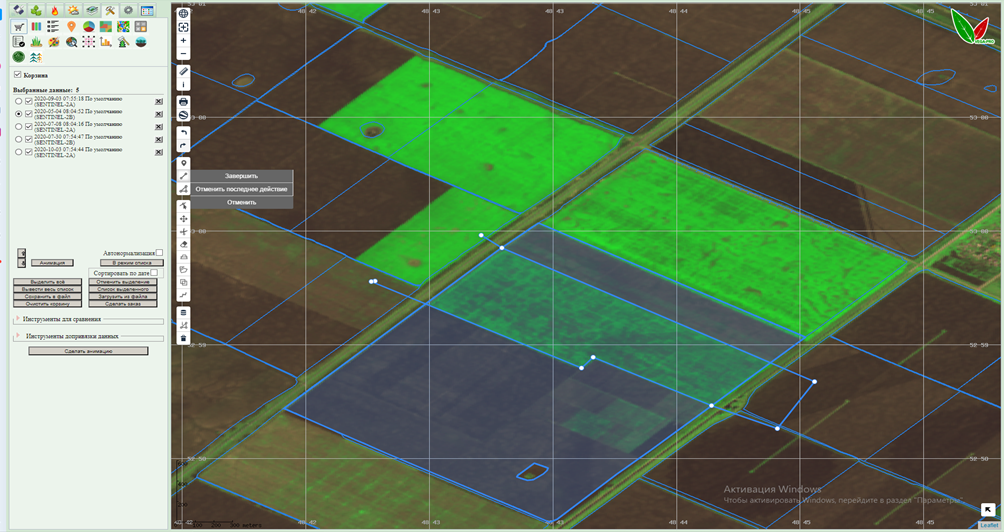
Рис. 7. Разрезание полигона.
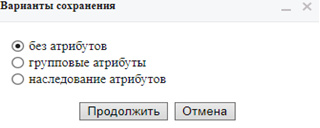
Рис. 8. Варианты сохранения атрибутов.
Без атрибутов - отсутствие у всех объектов атрибутов.
Групповые атрибуты - присваивание всем объектам одинаковых атрибутов.
Наследование атрибутов - перенос значения атрибутов для всех или части атрибутов.
Меню выбора «Сохранение полей - наследование атрибутов» приведено на рис. 9. При выборе «Все» результат разрезания получает атрибуты разрезаемого объекта. При выборе Полигона наследующего атрибуты он подсвечивается и ставится галочка указывающая наследование. Невыбранные наследниками полигоны остаются без атрибутов.

Рис. 9. Меню выбора «Сохранение полей - наследование атрибутов»
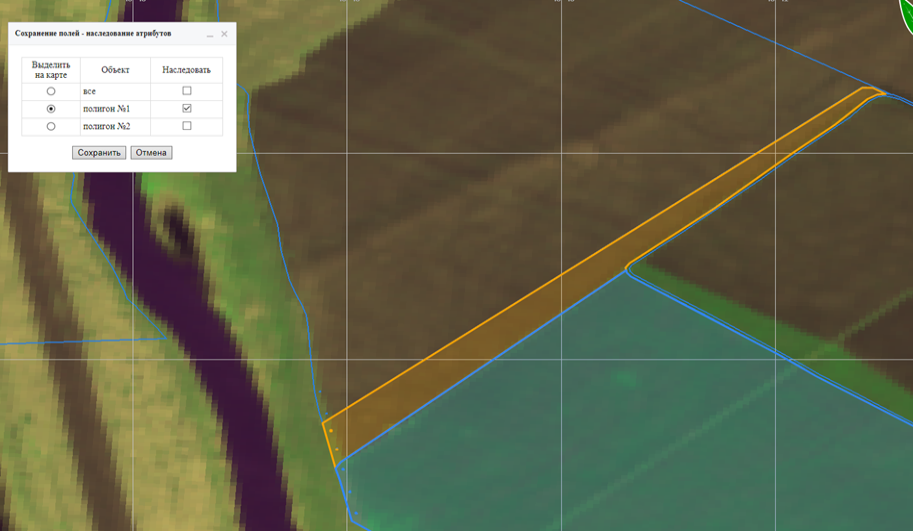
Рис. 10. Выбор полигона, наследующего атрибуты.
Создание отверстий внутри полигона
С помощью инструмента  заходим в режим редактирования полигона
и используем кнопку
заходим в режим редактирования полигона
и используем кнопку  . Обводим отверстие внутри полигона,
замыкая его (рис. 11). Сохраняем результат с помощью кнопки
. Обводим отверстие внутри полигона,
замыкая его (рис. 11). Сохраняем результат с помощью кнопки  ,
действуя также как при разрезании. Внутри полигона в кольце есть объект,
который можно при необходимости удалить.
,
действуя также как при разрезании. Внутри полигона в кольце есть объект,
который можно при необходимости удалить.
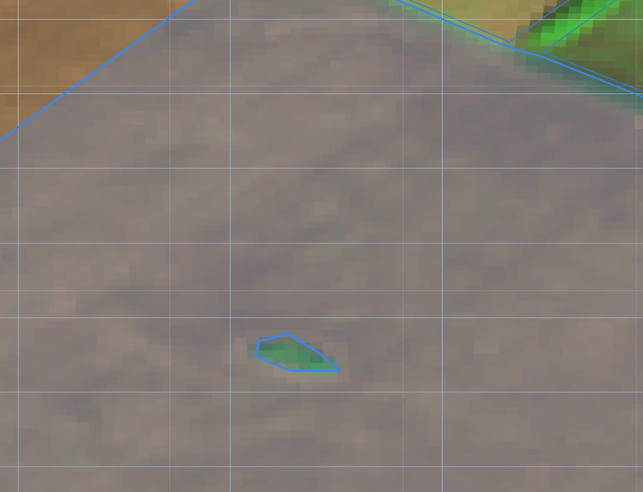
Рис. 11. Создание отверстий внутри полигона.